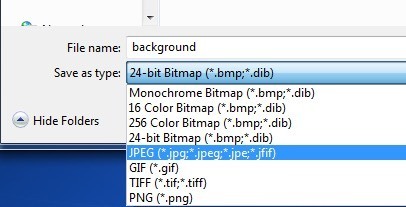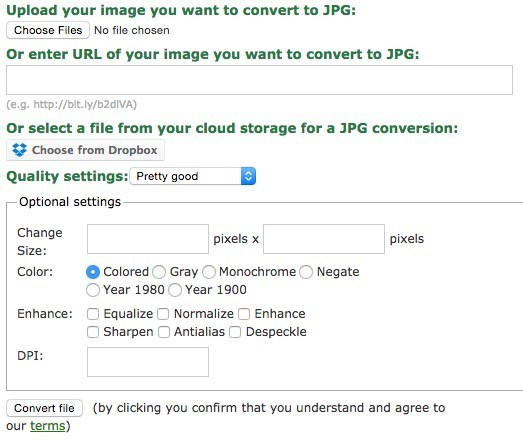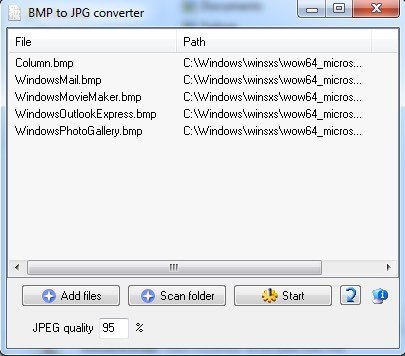এই দিন আপনি সত্যিই BMP অনেক ছবি দেখতে পাবেন না বা বিটম্যাপ ফরম্যাটে কারণ এটি রঙিন চিত্রগুলির জন্য অপ্টিমাইজ করা হয় না যা মিশ্রিত বা গ্রেডিয়েন্ট আছে। বিএমপি সত্যিই পুরানো বিন্যাস এবং Windows XP- এর পেইন্টের ডিফল্ট ফাইল ফরম্যাট। টেকনিক্যাল শব্দে, এটি লজেন্সহীন, তবে বেশিরভাগ কম্প্রেশন নেই।
ক্ষতিগ্রস্ত মানে একটি চিত্র ছোট করা যায়, তবে গুণমানের কোনও ক্ষতি ছাড়াই। যাইহোক, যেহেতু BMP তে কোনো কম্প্রেশন নেই, ফাইলের আকারগুলি বিশাল। শুধুমাত্র কয়েকটি রং দিয়ে একটি সহজ ছবি BMP বিন্যাসে শত শত কিলোবাইট হতে পারে, তবে JPEG বিন্যাসে শুধুমাত্র 2 থেকে 3 KB। এ কারণেই বিএমপিটি আর ওয়েবে আর কোথাও ব্যবহার করা হয় না।
অন্যদিকে, JPEG, উচ্চ সংকোচনের সাথে একটি ক্ষতিকারক বিন্যাস। এর মানে হল ফাইলের আকারগুলি অনেক ছোট হবে, তবে ফাইলটি সংরক্ষণ করা প্রতিটি সময় মানের ক্ষতি হবে। JPEG বিন্যাসটি বিস্তারিত রঙের ফটোগুলির জন্য চমৎকার, তবে লোগো এবং সহজ লাইন আঁকার জন্য খারাপ। এজন্যই বেশিরভাগ লোগো জিআইএফ ফরম্যাটে সংরক্ষিত হয়।
পরিশেষে, BMP এবং JPEG উভয় 16 মিলিয়ন রঙের সমর্থন করে, তাই আপনি যে কোনও ছবিটি বিএমপি থেকে JPEG এ রূপান্তর করতে পারেন প্রায় একই রকম হওয়া উচিত। যাইহোক, এখন যে আপনি দুইটি ইমেজ ফরম্যাট সম্পর্কে কিছু জানেন, আসুন আমরা পি.পি.জি. থেকে বিএমপি রূপান্তর সম্পর্কে কথা বলি।
মাইক্রোসফট পেইন্ট
যতদিন আপনি এখনও উইন্ডোজ এক্সপি ব্যবহার না (এবং আপনি হতে হবে না), তারপর আপনি মাইক্রোসফট পেইন্ট ব্যবহার করতে পারেন বিএমপি ফাইল খুলুন এবং দ্রুত একটি JPG ফাইল হিসাবে এটি সংরক্ষণ করুন।
খুলুন পেইন্ট এবং তারপর আপনার BMP ফাইল খুলুন পরবর্তী, ফাইলএ ক্লিক করুন এবং তারপর এইভাবে সংরক্ষণ করুন।
টাইপ হিসাবে সংরক্ষণ করুন
শক্তিশালী>ড্রপডাউন, এগিয়ে যান এবং ফাইল বিন্যাস হিসাবে JPEG নির্বাচন করুন। যেটি আপনাকে বি.এম.পি. থেকে JPG বিন্যাসে রূপান্তরিত করতে হবে।
আপনি যদি এমন কোনও কম্পিউটার বা ডিভাইস ব্যবহার করেন যা আপনি ব্যবহার করেন পেইন্ট ইন্সটল না থাকলে অন্য অপশন আছে যা আমি নিচে উল্লেখ করেছি।
অনলাইন চিত্র রূপান্তর
আপনি যদি রূপান্তর করার জন্য একটি অনলাইন সরঞ্জাম ব্যবহার করতে পছন্দ করেন, তবে কয়েকটি ভাল বিকল্প সৌভাগ্যক্রমে, আমি ইতিমধ্যেই দুটি জনপ্রিয় অনলাইন সরঞ্জামগুলি ব্যবহার করে বিভিন্ন ফাইল ফরম্যাটের মধ্যে রূপান্তর সম্পর্কে লিখিত করেছি: Zamzar.com এবং অনলাইন- কনভার্ট.কম।
এই সাইটগুলি আপনাকে শত শত ফরম্যাটের রূপান্তর করতে দেয়, কিন্তু আমাদের ক্ষেত্রে, আমরা শুধুমাত্র দুটি চিত্র বিন্যাসের মধ্যে রূপান্তর করতে হবে।
আমি ভালো online-convert.com ভালো কারণ এটি আপনি অনেক অপশন দেয় আপনি আপনার কম্পিউটার থেকে একটি ফাইল বাছাই করতে পারেন, একটি URL টি আটকান বা এমনকি ড্রপবক্স থেকে একটি ছবি দখল করতে পারেন। আপনি JPEG ফাইলের জন্য মান সেটিংস নির্বাচন করতে পারেন, আকার পরিবর্তন করতে পারেন, রঙ পরিবর্তন করতে পারেন, ইমেজটি উন্নত করতে এবং DPI পরিবর্তন করতে পারেন।
শুধু ফাইল রূপান্তরএবং কয়েক পরে সেকেন্ড, JPEG ফাইলের একটি ডাউনলোড স্বয়ংক্রিয়ভাবে শুরু হবে Zamazar ব্যবহার করা সহজ, কিন্তু আপনি তাদের আপনার ইমেল ঠিকানা দিতে হবে এবং তারা আপনাকে ফাইলটি ইমেল করবে। সাধারণত এটি ঠিক কাজ করে, কিন্তু কিছু কিছু সময় আছে যখন আপনি কয়েক ঘন্টা পরে বা কোন ইমেল কোন সময়ে পর্যন্ত ইমেল পাবেন না।
তৃতীয় পক্ষের ফ্রাইওয়্যার
আপনি যদি জেজিজি থেকে বিএমপি রূপান্তর করার জন্য একটি বিনামূল্যের প্রোগ্রাম খুঁজছেন তবে আপনার কাছে বেশ কয়েকটি বিকল্প রয়েছে। <6>
একটি BMP ফাইল নির্বাচন করুন, আউটপুট ফোল্ডার এবং ইমেজ মানের সমন্বয়। তাদের একটি প্রো সংস্করণ রয়েছে যা আপনাকে ব্যাচকে JPG- এ রূপান্তর করতে দেয়, তবে এটি $ 20 এবং সম্ভবত এটির মূল্য না থাকলেই এটি আপনি কিছু করেন না।
বিনামূল্যের প্রোগ্রামটি বিল্ট-ইন কমান্ড লাইন সমর্থন, তাই যদি আপনি কমান্ড লাইন ব্যবহার করে পরিচিত হন তবে আপনি একাধিক ফাইলকে একযোগে রূপান্তর করতে ব্যাচ স্ক্রিপ্ট তৈরি করতে পারেন।
যদি এটি আপনার জন্য কাজ না করে, তবে <8>8, যা অন্য কিছু বিনামূল্যের যা কিছু সত্যিই চমৎকার বৈশিষ্ট্য আছে। প্রথমত, এটি আপনাকে ব্যাচকে বিনামূল্যে রূপান্তর করতে দেয়, যাতে ভাল। দ্বিতীয় দরকারী বৈশিষ্ট্য হচ্ছে BMP ফাইলগুলির জন্য ফোল্ডার এবং তার সমস্ত সাবফোল্ডার স্ক্যান করার ক্ষমতা।
আপনার কাছে যদি সত্যিই এটি কার্যকর হয় বিভিন্ন ধরনের ফাইলগুলির একটি গুচ্ছ ফোল্ডার এবং আপনি নিজে নিজে ডিরেক্টরিকে পৃথকভাবে সরাতে চান না। আপনি JPEG আউটপুটের জন্য গুণ চয়ন করতে পারেন এবং তারপর রূপান্তরের প্রক্রিয়াটি শুরু করতে শুরুএ ক্লিক করুন।
যেগুলি আপনি বিএমপি থেকে JPG ফর্ম্যাটের বাইরে পেতে পারেন সেগুলি সম্পর্কে অনেক কষ্ট বা কোন টাকা খরচ। যদি আপনার কোন প্রশ্ন থাকে, একটি মন্তব্য পোস্ট করুন। উপভোগ করুন!?